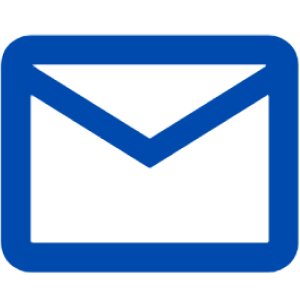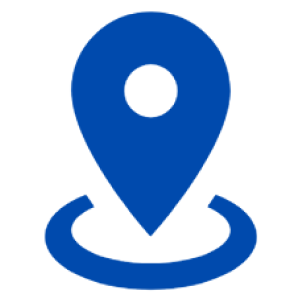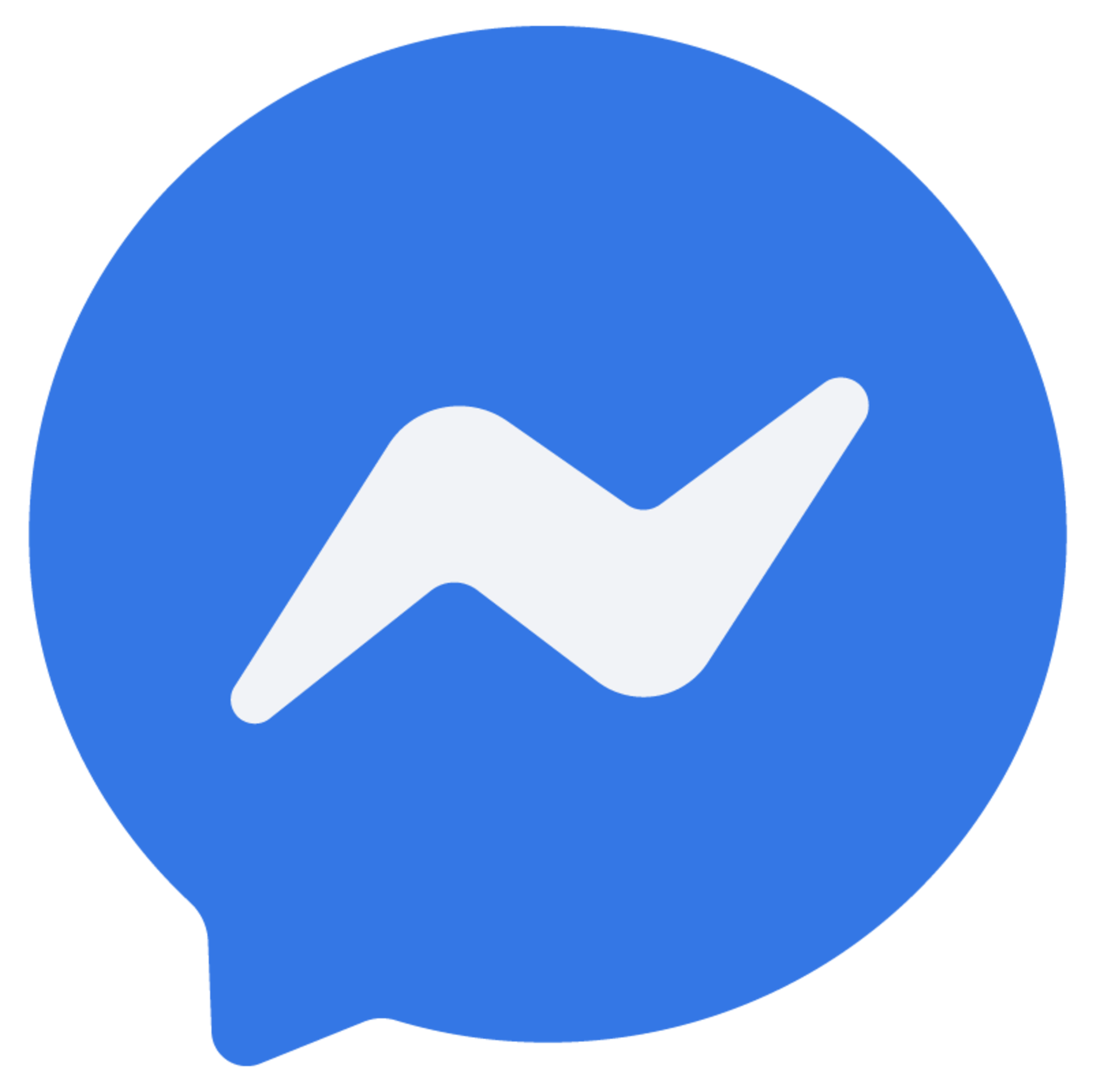1. Nộp thuế điện tử online là gì?
Nộp thuế điện tử online là cách thức hiện đại giúp cá nhân, tổ chức thực hiện nghĩa vụ thuế qua mạng, bao gồm việc khai thuế, tạo giấy nộp tiền và chuyển khoản trực tuyến đến Kho bạc Nhà nước thông qua cổng thông tin của ngành thuế, không cần đến cơ quan thuế hay ngân hàng.
Ví dụ:
- Một chủ hộ kinh doanh có thể kê khai và nộp thuế thu nhập cá nhân ngay tại nhà bằng máy tính kết nối internet, không cần đến chi cục thuế.
- Một doanh nghiệp nhỏ có thể dùng tài khoản ngân hàng tích hợp với hệ thống thuế để nộp thuế GTGT định kỳ chỉ bằng vài thao tác ký điện tử.
2. Điều kiện nộp thuế điện tử qua mạng
Người nộp thuế có thể chủ động đăng ký sử dụng hình thức nộp thuế điện tử nếu đáp ứng đầy đủ các yêu cầu sau đây:

- Là doanh nghiệp hoặc tổ chức đã được cấp mã số thuế hoặc mã số doanh nghiệp, và hiện đang hoạt động hợp pháp.
- Sở hữu chứng thư số hợp lệ, được cấp bởi đơn vị cung cấp dịch vụ chứng thực chữ ký số công cộng và còn hiệu lực sử dụng.
- Có kết nối Internet ổn định và sử dụng địa chỉ email chính thức để liên hệ với cơ quan thuế.
- Đã thực hiện việc khai thuế bằng phương thức điện tử thông qua Cổng thông tin điện tử của cơ quan thuế.
- Có tài khoản ngân hàng tại một ngân hàng thương mại.
- Tại thời điểm thực hiện, người nộp thuế phải có tài khoản tại một ngân hàng nằm trong danh sách hợp tác với Tổng cục Thuế, đồng thời ngân hàng đó phải hoạt động trong phạm vi quản lý của các Cục Thuế hoặc Chi cục Thuế trên cả nước.
3. Cách đăng ký tài khoản nộp thuế điện tử online
Để thực hiện việc khai và nộp thuế thông qua mạng Internet, tổ chức hoặc cá nhân cần đăng ký tài khoản thuế điện tử. Quy trình này bao gồm 5 bước cụ thể như sau:

Bước 1: Truy cập hệ thống thuế điện tử
Người nộp thuế truy cập vào website chính thức tại địa chỉ: https://thuedientu.gdt.gov.vn
- Chọn mục “Doanh nghiệp”
- Tiếp tục nhấn vào “Đăng ký”
Bước 2: Nhập mã số thuế
- Điền mã số thuế được cấp (đây là mã định danh dùng cho đăng ký nộp thuế điện tử).
- Nhấn “Tiếp tục” để sang bước kế tiếp.
Bước 3: Hoàn tất thông tin đăng ký
Người nộp thuế cần khai đầy đủ các thông tin yêu cầu, bao gồm:
- Họ tên người đại diện theo pháp luật;
- Số điện thoại liên hệ;
- Địa chỉ email;
- Số serial của thiết bị chữ ký số;
- Tên tổ chức cung cấp chữ ký số;
- Mật khẩu đăng nhập và xác nhận lại mật khẩu.
Lưu ý: Trước khi tiến hành bước này, cần đảm bảo chữ ký số (USB Token) đã được cắm và kết nối với máy tính để hệ thống tự động nhận diện và trích xuất thông tin.
Sau khi điền đầy đủ, nhấn “Tiếp tục”.
Bước 4: Ký số và gửi hồ sơ đăng ký
- Hệ thống sẽ tự động điền thông tin từ USB Token như số serial chứng thư số và đơn vị cung cấp chữ ký số.
- Nếu sử dụng chữ ký số khác với chữ ký đã dùng trên hệ thống khai thuế trước đây, bạn cần nhập lại bằng cách:
- Cắm thiết bị chứa chữ ký số mới vào máy tính.
- Nhấn nút “Nhập lại thông tin chữ ký số”
- Nhập mã PIN, chọn “Chấp nhận” để cập nhật lại thông tin chứng thư số.
- Nếu chọn “Bỏ qua”, hệ thống sẽ không cập nhật thay đổi.
- Nhấn “Cancel” nếu muốn giữ nguyên thông tin chữ ký số cũ.
Bước 5: Hoàn tất đăng ký
Sau khi ký số và gửi thông tin thành công, bạn đã hoàn tất thủ tục đăng ký tài khoản nộp thuế điện tử. Việc này giúp kết nối trực tiếp với hệ thống của Tổng cục Thuế, từ đó thực hiện khai báo và nộp thuế trực tuyến một cách thuận tiện, nhanh chóng.
4. Hướng dẫn kê khai nộp thuế điện tử chi tiết
Để thực hiện việc nộp thuế qua mạng một cách chính xác và hiệu quả, người nộp thuế có thể làm theo hướng dẫn từng bước như sau:

Bước 1: Đăng nhập vào hệ thống thuế điện tử
Truy cập trang web của Tổng cục Thuế tại địa chỉ: https://thuedientu.gdt.gov.vn
Lựa chọn mục “Doanh nghiệp”
Nhập các thông tin sau để đăng nhập:
- Tên đăng nhập: Là mã số thuế của doanh nghiệp
- Mật khẩu: Sử dụng mật khẩu đã đăng ký từ trước
- Đối tượng: Chọn “Người nộp thuế”
Nộp thuế điện tử là phương thức giúp doanh nghiệp và cá nhân thực hiện nghĩa vụ thuế một cách nhanh chóng và tiện lợi. Bài viết đã giải thích về các điều kiện, cách đăng ký, hướng dẫn kê khai và nộp thuế điện tử. Nếu bạn có thắc mắc, đừng ngần ngại liên hệ AZTAX qua HOTLINE: 0932.383.089 để được tư vấn chi tiết.
- Mã xác nhận: Nhập mã bảo mật hiện ra trên màn hình
Bước 2: Tạo giấy nộp thuế
Vào mục “Nộp thuế”
Chọn tiếp “Lập giấy nộp tiền”
Thực hiện các lựa chọn:
- Ngân hàng thực hiện thanh toán
- Loại nghĩa vụ thuế
Nhấn “Tiếp tục” để sang bước tiếp theo
Gợi ý: Doanh nghiệp có thể sử dụng tính năng tra cứu nghĩa vụ thuế để kiểm tra chi tiết các khoản đang nợ ngân sách.
Bước 3: Điền thông tin vào giấy nộp tiền
Tại giao diện tạo giấy nộp, doanh nghiệp sẽ cần khai báo các nội dung như sau:
- Thông tin người nộp: Tự động hiển thị từ hệ thống
- Loại tiền: Chọn đơn vị tiền tệ là VNĐ
- Ngân hàng trích tiền: Chọn số tài khoản ngân hàng doanh nghiệp sẽ sử dụng để nộp thuế
- Thông tin cơ quan thu, khoản thu, loại thuế: Hệ thống tự động điền
- Kho bạc Nhà nước: Chọn chi nhánh phù hợp
- Thông tin kỳ thuế và khoản nộp:
- Chọn kỳ nộp hoặc ngày ra quyết định/ghi thông báo
- Nhập mục thuế, loại thuế theo danh sách tra cứu
- Chi tiết khoản nộp:
- Số tiền cần nộp
- Ghi chú (nếu có)
- Mã chương (nếu không nhớ có thể tìm kiếm trên hệ thống)
Sau khi hoàn thành thông tin, nhấn “Hoàn thành” để chuyển sang bước ký điện tử.
Bước 4: Ký điện tử và gửi giấy nộp
- Hệ thống sẽ hiển thị bản xem trước của giấy nộp tiền
- Doanh nghiệp kiểm tra lại toàn bộ thông tin
- Nếu chính xác, chọn “Ký và nộp”
- Nhập mã PIN của chữ ký số (USB Token)
- Đợi hệ thống xác nhận việc ký và gửi thành công
Bước 5: Kiểm tra kết quả nộp thuế
- Quay lại menu “Nộp thuế”, chọn “Tra cứu giấy nộp tiền”
- Nhập khoảng thời gian hoặc ngày lập giấy
- Nhấn “Tra cứu”
Nếu trạng thái hiển thị là “Nộp thuế thành công”, nghĩa là quá trình kê khai và nộp thuế đã được hoàn tất.
5. Xử lý một số lỗi thường gặp khi nộp thuế điện tử

Hệ thống hiển thị thông báo tài khoản không tồn tại
Nguyên nhân: Doanh nghiệp hoạt động tại khu vực chưa triển khai tích hợp hệ thống eTax, dẫn đến việc dữ liệu đăng ký của doanh nghiệp chưa được đồng bộ lên nền tảng quản lý điện tử của Tổng cục Thuế.
Giải pháp: Người nộp thuế cần liên hệ trực tiếp với cơ quan thuế địa phương để được xác minh và hỗ trợ cụ thể. Sau khi tiếp nhận phản ánh, cơ quan thuế sẽ thông báo thời điểm chính thức mà khu vực doanh nghiệp đang hoạt động sẽ được tích hợp vào hệ thống eTax để có thể sử dụng dịch vụ nộp thuế điện tử.
Sai số PIN hoặc không tìm thấy thiết bị chứng thư số
Khi thực hiện ký điện tử để nộp thuế, người dùng có thể gặp một số lỗi liên quan đến mã PIN hoặc thiết bị USB Token (chứng thư số). Dưới đây là nguyên nhân thường gặp và hướng xử lý tương ứng:
| Nguyên nhân gặp lỗi | Cách xử lý đề xuất |
| Nhập sai mã PIN chữ ký số | – Đảm bảo đã nhập đúng mật khẩu.
– Kiểm tra xem phím Caps Lock hoặc chế độ gõ tiếng Việt có đang bật không, nếu có thì hãy tắt đi. – Nếu nhập sai nhiều lần dẫn đến bị khóa thiết bị, hãy liên hệ ngay với nhà cung cấp chữ ký số để được hỗ trợ mở khóa. |
| Thiếu thành phần hỗ trợ trên trình duyệt | – Trình duyệt Google Chrome yêu cầu cài IE Tab và phần mềm Java tương thích với chuẩn của Tổng cục Thuế.
– Cài đặt đúng phiên bản Java và bật IE Tab để đảm bảo kết nối hoạt động bình thường. |
| Máy tính không kết nối với thiết bị USB Token | – Rút USB Token ra và cắm lại.
– Nếu máy có cắm nhiều thiết bị chữ ký số, hãy tháo bỏ các thiết bị không cần thiết để tránh xung đột. – Đảm bảo máy tính đã nhận diện thiết bị đúng cách. |
| Driver USB Token bị lỗi hoặc không tương thích | – Gỡ bỏ và cài đặt lại driver của thiết bị chữ ký số.
– Trong trường hợp thiết bị vẫn không nhận, thử sử dụng máy tính khác để kiểm tra. |
Lỗi khi “Truy vấn sổ thuế” thì hiển thị cảnh báo “chưa có thông tin sổ thuế”
Nguyên nhân:
Có thể doanh nghiệp chưa được cơ quan thuế cấp phát sổ thuế, hoặc dữ liệu về sổ thuế chưa được cập nhật lên hệ thống quản lý của Tổng cục Thuế.
Cách khắc phục:
- Doanh nghiệp vẫn có thể tạo giấy nộp tiền bằng cách sử dụng chức năng hỗ trợ “Truy vấn sổ thuế” trong hệ thống.
- Đồng thời, người nộp thuế cần gửi thông tin liên quan đến sổ thuế đến cơ quan thuế quản lý để được hỗ trợ cập nhật dữ liệu lên hệ thống eTax kịp thời.
6. Doanh nghiệp có thể nộp thuế điện tử ngoài giờ hành chính không?
Theo quy định tại điểm a, khoản 1, Điều 8 của Thông tư số 19/2021/TT-BTC, thời gian cho phép thực hiện các giao dịch thuế điện tử được xác định như sau:

- Hệ thống hoạt động 24 giờ mỗi ngày, bắt đầu từ 00:00:00 đến 23:59:59.
- Tất cả các ngày trong tuần, bao gồm thứ Bảy, Chủ nhật, ngày lễ, ngày nghỉ theo chế độ, đều được phép giao dịch.
- Nếu hồ sơ hoặc giao dịch nộp thuế được ký số và gửi thành công trong cùng ngày, thì thời điểm gửi đó được tính là thời điểm nộp hợp lệ trong ngày.
Như vậy, doanh nghiệp không bị giới hạn bởi khung giờ hành chính và có thể chủ động thực hiện nghĩa vụ thuế bất cứ lúc nào phù hợp với điều kiện làm việc.
7. Có các phương thức thực hiện giao dịch thuế điện tử nào?

- Cổng thông tin điện tử của Tổng cục Thuế (https://kekhaithue.gdt.gov.vn):
Người nộp thuế có thể thực hiện tất cả các giao dịch thuế qua hệ thống trực tuyến của Tổng cục Thuế. Các dịch vụ bao gồm khai báo thuế và thanh toán các khoản thuế như VAT, thuế thu nhập doanh nghiệp, v.v. - Phần mềm HTKK (Hỗ trợ kê khai):
Phần mềm này cho phép người nộp thuế dễ dàng kê khai thuế và gửi tờ khai điện tử qua mạng. Phần mềm có thể được tải xuống từ website của Tổng cục Thuế và hỗ trợ việc nộp thuế từ các doanh nghiệp và cá nhân. - Dịch vụ nộp thuế qua ngân hàng:
Sau khi hoàn thành việc khai thuế, người nộp thuế có thể sử dụng dịch vụ thanh toán qua ngân hàng để nộp thuế trực tuyến, giúp thực hiện giao dịch nhanh chóng và tiện lợi từ tài khoản ngân hàng của mình. - Cổng thanh toán của các ngân hàng:
Một số ngân hàng thương mại cung cấp nền tảng thanh toán thuế điện tử qua website hoặc ứng dụng di động của họ, giúp người nộp thuế thanh toán trực tiếp mà không cần phải đến cơ quan thuế.